Jak skonfigurować funkcję Airgap+ w celu ochrony kopii zapasowych HBS
Dotyczy produktów
- Model NAS: Wszystkie urządzenia QNAP NAS
- System operacyjny NAS: QTS, QuTS hero
- Aplikacja NAS: HBS 3 Hybrid Backup Sync w wersji 25 lub nowszej
- Model routera: QHora-321 lub QHora-322
- System operacyjny routera: QuRouter 2.4.2 lub nowszy
Wprowadzenie
Airgap+ to opracowane przez firmę QNAP rozwiązanie do tworzenia kopii zapasowych offline, oferujące ochronę danych na poziomie przedsiębiorstwa.
Podłączenie serwera QNAP NAS do routera QNAP obsługującego funkcję Airgap+ pozwala utworzyć prywatną sieć, w której router będzie dopuszczał połączenia między urządzeniami NAS tylko wtedy, gdy aplikacja HBS (Hybrid Backup Sync) będzie wykonywała zadanie tworzenia kopii zapasowej lub synchronizacji. Wszystkie pozostałe żądania połączeń z serwerem NAS kopii zapasowych w momentach niespełniających tych warunków będą odrzucane przez router, dzięki czemu dane kopii zapasowych będą odizolowane i bezpieczne.
Niniejszy samouczek wyjaśnia krok po kroku, jak skonfigurować środowisko Airgap+ dla kopii zapasowych HBS.
Opcje i wymagania funkcji Airgap+
W zależności od potrzeb i preferencji do wyboru są dwie opcje konfiguracji:
| Standardowa konfiguracja Airgap+ | Zaawansowana konfiguracja Airgap+ | |
|---|---|---|
| Router QNAP |
| |
| System operacyjny QNAP NAS | QTS, QuTS hero | |
| Aplikacja QNAP NAS | HBS 3 (Hybrid Backup Sync) w wersji 25 lub nowszej | |
| Urządzenia QNAP NAS | Minimum dwa urządzenia NAS:
| Minimum trzy urządzenia NAS:
|
| ||
| Ograniczenie Airgap | Router dopuszcza połączenia tylko w następujących sytuacjach: | |
| Źródłowy NAS przesyła dane do serwera NAS kopii zapasowych przez aplikację HBS. | Pomostowy NAS przesyła dane ze źródłowego serwera NAS lub do serwera NAS kopii zapasowych przez aplikację HBS. | |
| Zalety |
|
|
Standardowa konfiguracja Airgap+
W standardowej konfiguracji Airgap+ serwery NAS źródłowy i kopii zapasowych są podłączone do tego samego routera Airgap+. Gdy źródłowy NAS łączy się z siecią publiczną, pracuje również w sieci prywatnej wraz z serwerem NAS kopii zapasowych za pośrednictwem routera.
W sieci prywatnej router pozwala źródłowemu serwerowi NAS na dostęp do serwera NAS kopii zapasowych tylko wtedy, gdy źródłowy NAS wykonuje zadanie HBS.
Jak działa standardowa konfiguracja Airgap+
Normalnie tylko źródłowy NAS ma dostęp do routera. Serwer NAS kopii zapasowych jest całkowicie odizolowany.
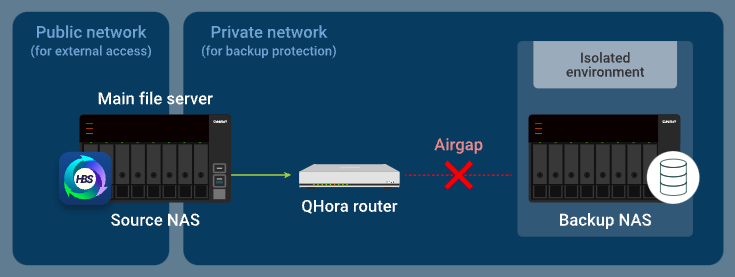
Gdy źródłowy NAS wykonuje zadanie tworzenia kopii zapasowej w aplikacji HBS, router umożliwia przesyłanie danych ze źródłowego NAS do serwera NAS kopii zapasowych.
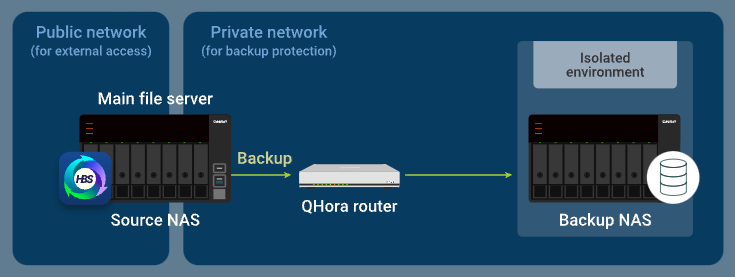
Instrukcje dla standardowej konfiguracji Airgap+
W celu konfiguracji standardowego środowiska Airgap+ należy najpierw skonfigurować router Airgap+ i obydwa urządzenia NAS. Wówczas możliwe będzie tworzenie zadań HBS w celu zapisywania kopii zapasowych danych.
A. Skonfiguruj router.
- Podłącz źródłowy serwer NAS i serwer NAS kopii zapasowych bezpośrednio do routera Airgap+, aby utworzyć sieć prywatną.Ważne
Zdecydowanie zalecamy ustawienie statycznego adresu IP dla serwera NAS kopii zapasowych. Dzięki temu ustawienia Airgap+ na wszystkich urządzeniach pozostaną zawsze prawidłowe.
- Aby skonfigurować statyczny adres IP dla karty sieciowej serwera NAS kopii zapasowych połączonej z routerem, patrz:
- „Konfigurowanie ustawień IPv4” w Podręczniku użytkownika QTS lub w Podręczniku użytkownika QuTS hero
- „Konfigurowanie ustawień IPv6” w Podręczniku użytkownika QTS lub w Podręczniku użytkownika QuTS hero
- Jeśli wybierzesz przypisywanie adresów IP przez serwer DHCP, zarezerwuj adres IP serwera NAS kopii zapasowych w porcie LAN podłączonego do niego routera.
Szczegółowe informacje na temat konfiguracji znajdziesz w punkcie „Konfigurowanie ustawień interfejsu lokalnej sieci LAN” („Tabela zastrzeżonych adresów IP”) w Podręczniku użytkownika systemu QuRouter dla routerów QHora.
- Aby skonfigurować statyczny adres IP dla karty sieciowej serwera NAS kopii zapasowych połączonej z routerem, patrz:
- Włącz wzajemne połączenie TLS na routerze.
- Zaloguj się do systemu operacyjnego routera (QuRouter).
- Wybierz kolejno System > Kontrola dostępu > Ustawienia kontroli dostępu.
- Włącz funkcję Mutual TLS (mTLS).

- Uzyskaj adres IP serwera NAS kopii zapasowych w sieci prywatnej.
- W systemie QuRouter wybierz Podłączone urządzenia QNAP.
- Znajdź serwer NAS kopii zapasowych.
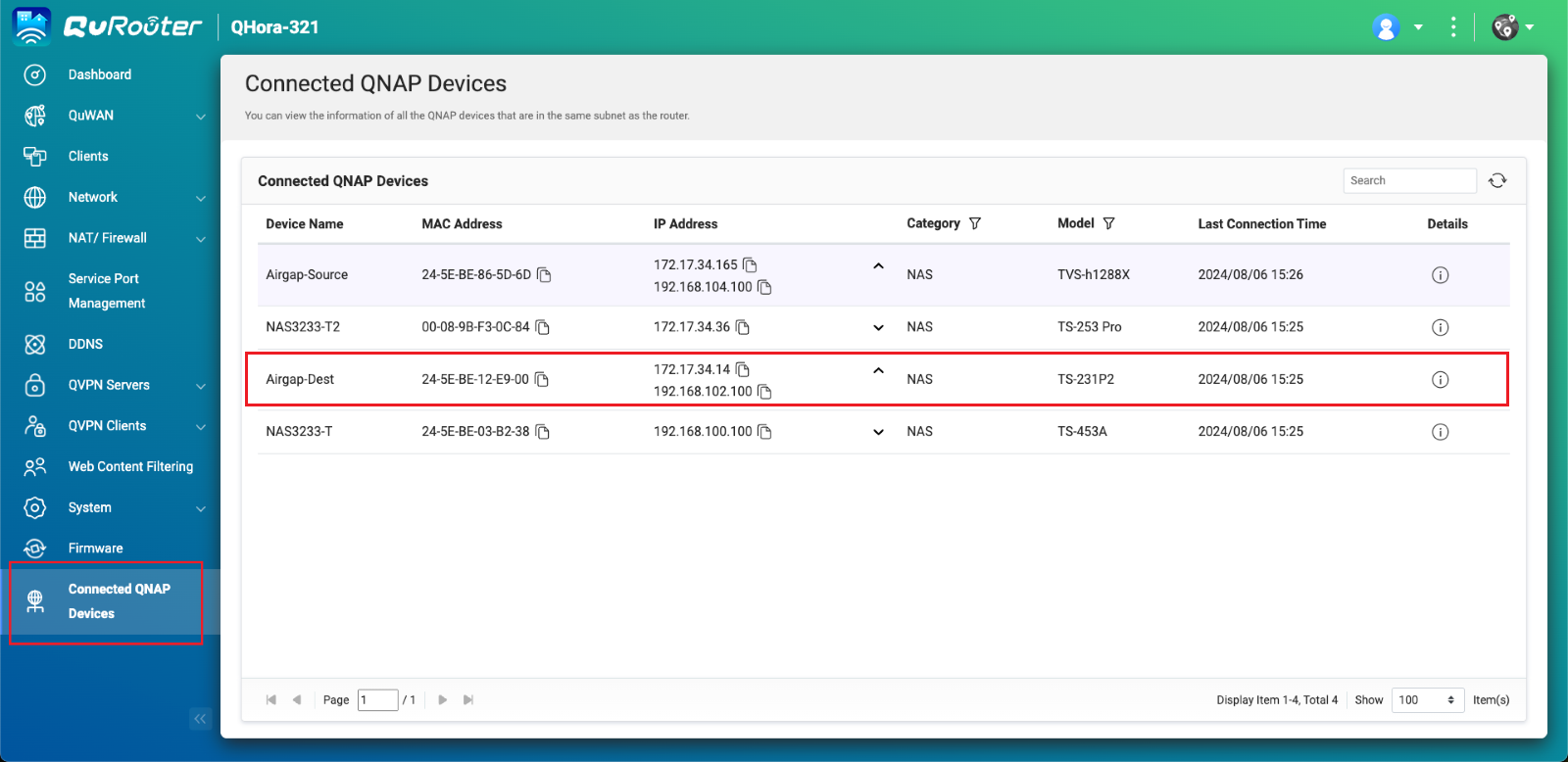
- Skopiuj adres IP serwera NAS kopii zapasowych.Uwaga
- Serwer NAS może mieć podany więcej niż jeden adres IP. Skopiuj adres IP znajdujący się w tym samym zakresie adresów IP co router.
W naszym przykładzie adres IP to „192.168.102.100”. - Ten adres IP będzie potrzebny w krokach B-6c i D-8e.
- Serwer NAS może mieć podany więcej niż jeden adres IP. Skopiuj adres IP znajdujący się w tym samym zakresie adresów IP co router.
- Uzyskaj adres IP portu LAN routera Airgap+ podłączonego do serwera NAS kopii zapasowych.
- W systemie QuRouter wybierz Sieć > Ustawienia interfejsu fizycznego > LAN.
- Zidentyfikuj port LAN routera połączony z serwerem NAS kopii zapasowych.
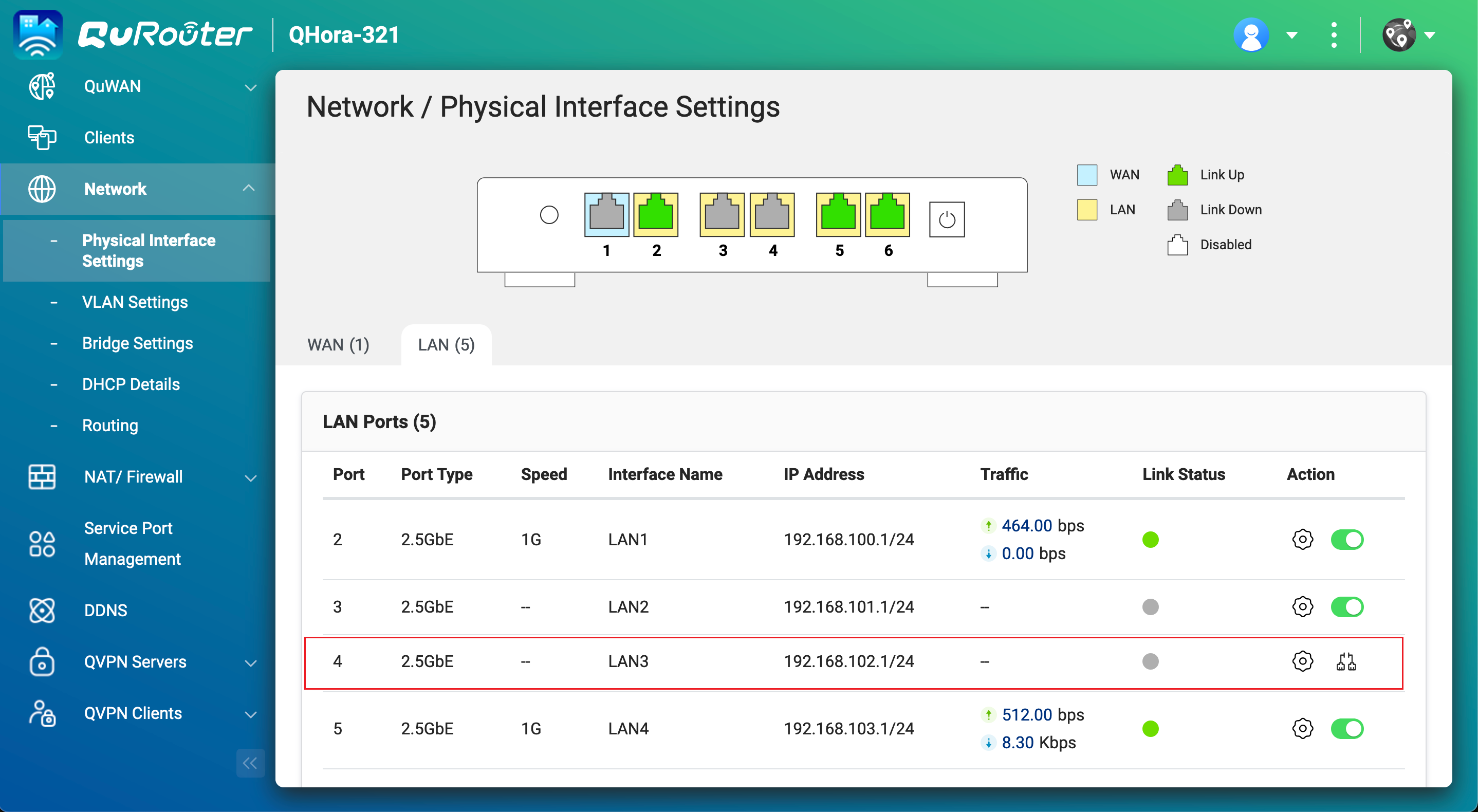
- Skopiuj adres IP podany w obszarze Adres IP.UwagaOstatnia liczba z tego adresu IP będzie potrzebna w kroku B-6e.
W naszym przykładzie ostatnią liczbą adresu IP „192.168.102.1” jest „1”. - Skopiuj maskę podsieci podaną w obszarze Adres IP.UwagaTa maska podsieci będzie potrzebna w kroku B-6d.
W naszym przykładzie maska podsieci to „/24”.
B. Skonfiguruj źródłowy serwer NAS.
- Zidentyfikuj kartę źródłowego serwera NAS połączoną z routerem Airgap+.
- Na źródłowym serwerze NAS wybierz „Sieć i przełącznik wirtualny”.
- Przejdź do obszaru Sieć > Interfejsy.
- Znajdź kartę połączoną z routerem Airgap+.UwagaTa karta będzie potrzebna w kroku B-6f.
W naszym przykładzie z routerem Airgap+ połączona jest karta 2.
- Skopiuj adres IP karty.UwagaPierwsze trzy liczby z tego adresu IP będą potrzebne w kroku B-6e.
W naszym przykładzie pierwsze trzy liczby adresu IP „192.168.100.100” to „192.168.100”.
- Utwórz na źródłowym serwerze NAS regułę trasy statycznej do łączenia z serwerem NAS kopii zapasowych.
- W obszarze „Sieć i przełącznik wirtualny” wybierz Sieć > Trasa.
- W pozycji Trasa statyczna kliknij Dodaj.
Zostanie wyświetlone okno Trasa statyczna (IPv4). - W pozycji Lokalizacja docelowa wpisz adres IP serwera NAS kopii zapasowych (patrz krok A-3c).
- W pozycji Maska sieci wpisz maskę podsieci portu LAN routera połączonego z serwerem NAS kopii zapasowych (patrz krok A-4d).
- W pozycji Brama wpisz pierwsze trzy liczby adresu IP karty źródłowego serwera NAS połączonej z routerem (patrz krok B-5d), a po nich ostatnią liczbę z adresu IP portu LAN routera połączonego z serwerem NAS kopii zapasowych (patrz krok A-4c).UwagaW naszym przykładzie:
- W kroku B-5d uzyskaliśmy trzy pierwsze liczby adresu IP („192.168.100”).
- W kroku A-4c uzyskaliśmy ostatnią liczbę adresu IP („1”).
Adres ten będzie potrzebny również w kroku D-8j. - W pozycji Interfejs wybierz kartę źródłowego serwera NAS połączoną z routerem (patrz krok B-5c).
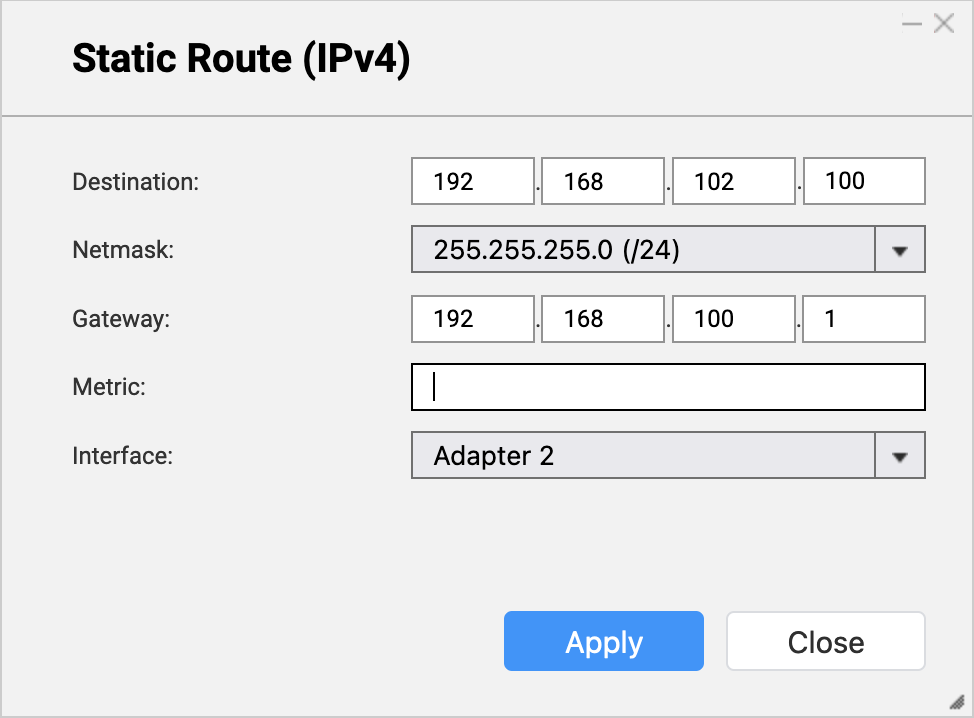
- Kliknij Zastosuj.
Narzędzie „Sieć i przełącznik wirtualny” doda regułę trasy statycznej.
C. Skonfiguruj serwer NAS kopii zapasowych
- Na serwerze NAS kopii zapasowych włącz serwer RTRR.
Dzięki temu zadania HBS na źródłowym serwerze NAS będą mogły wykorzystywać serwer NAS kopii zapasowych jako miejsce docelowe dla kopii zapasowych.- Na serwerze NAS kopii zapasowych otwórz aplikację HBS.
- Wybierz Usługi > Zdalny serwer NAS (Serwer RTRR).
- W pozycji Status kliknij przełącznik, aby włączyć serwer RTRR.
- Skonfiguruj ustawienia serwera RTRR.
Aby uzyskać szczegółowe informacje, patrz Konfigurowanie serwera RTRR.Uwaga- Skopiuj podany na tej stronie numer portu i wprowadź go w kroku D-8f.
- Zapamiętaj skonfigurowaną tutaj metodę dostępu do konta oraz dane uwierzytelniające i zastosuj je w krokach D-8g oraz D-8h.
- Kliknij Zastosuj.
Aplikacja HBS dopuści serwer RTRR ze skonfigurowanymi ustawieniami.
D. Utwórz zadanie HBS na źródłowym serwerze NAS.
- W aplikacji HBS na źródłowym serwerze NAS utwórz przestrzeń dyskową dla serwera NAS kopii zapasowych.
Umożliwi to zapisanie ustawień połączenia serwera NAS kopii zapasowych oraz aktywowanie połączenia Airgap+ pomiędzy źródłowym serwerem NAS a serwerem NAS kopii zapasowych.- Na źródłowym serwerze NAS otwórz aplikację HBS.
- Przejdź do sekcji Przestrzeń dyskowa.
- Kliknij Utwórz, a następnie Zdalny serwer NAS.
Zostanie wyświetlone okno Utwórz przestrzeń dyskową. - Wpisz nazwę identyfikującą serwer NAS kopii zapasowych.
- Wpisz adres IP serwera NAS kopii zapasowych (patrz krok A-3c).
- Wpisz numer portu serwera RTRR serwera NAS kopii zapasowych (patrz krok C-7d).
- Wybierz metodę dostępu do konta skonfigurowaną w ustawieniach serwera RTRR na serwerze NAS kopii zapasowych (patrz krok C-7d).
- Wpisz dane uwierzytelniające dla wybranej metody dostępu do konta (patrz krok C-7d).
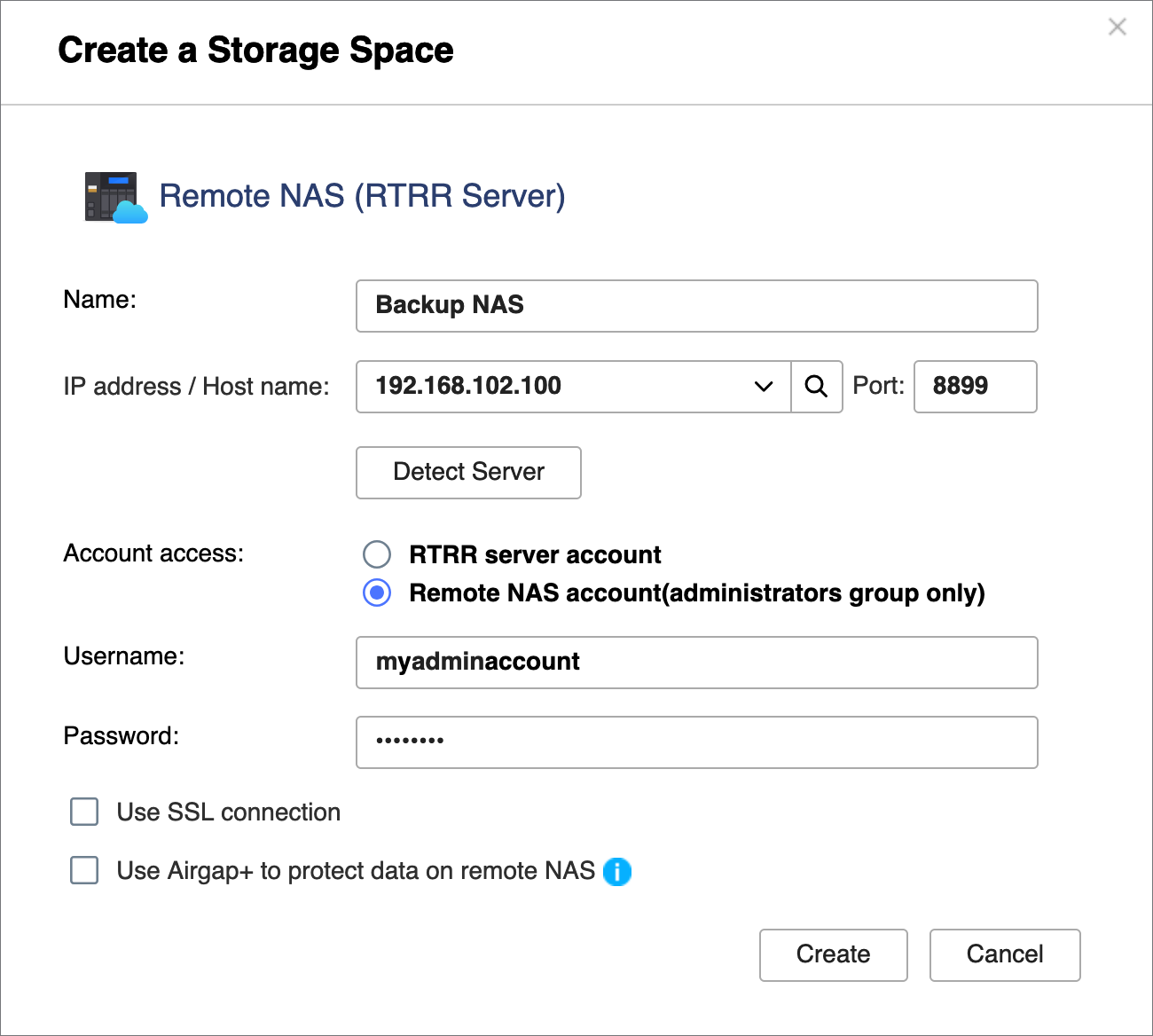
- Wybierz Dzięki technologii Airgap+ możesz chronić dane na zdalnym serwerze NAS.
- Wpisz adres IP bramy z wcześniej utworzonej reguły trasy statycznej (patrz krok B-6e).
- Wprowadź dane uwierzytelniające dla zarządzania routerem.
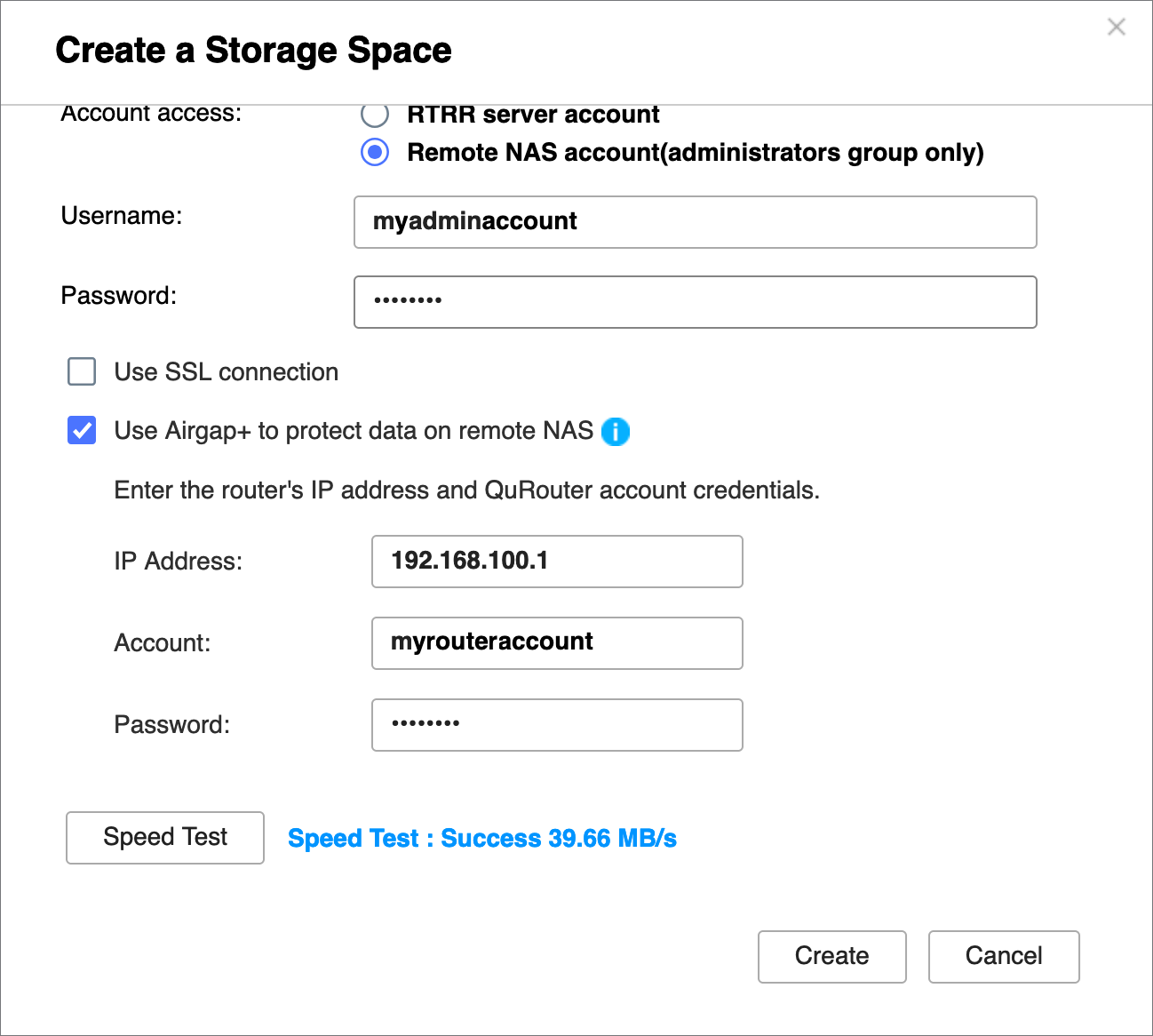
- Kliknij Utwórz.
Aplikacja HBS utworzy przestrzeń dyskową i doda ją do listy przestrzeni dyskowych.
Na górze wpisu dotyczącego danej przestrzeni dyskowej powinien widnieć napis „Ochrona za pośrednictwem Airgap+”.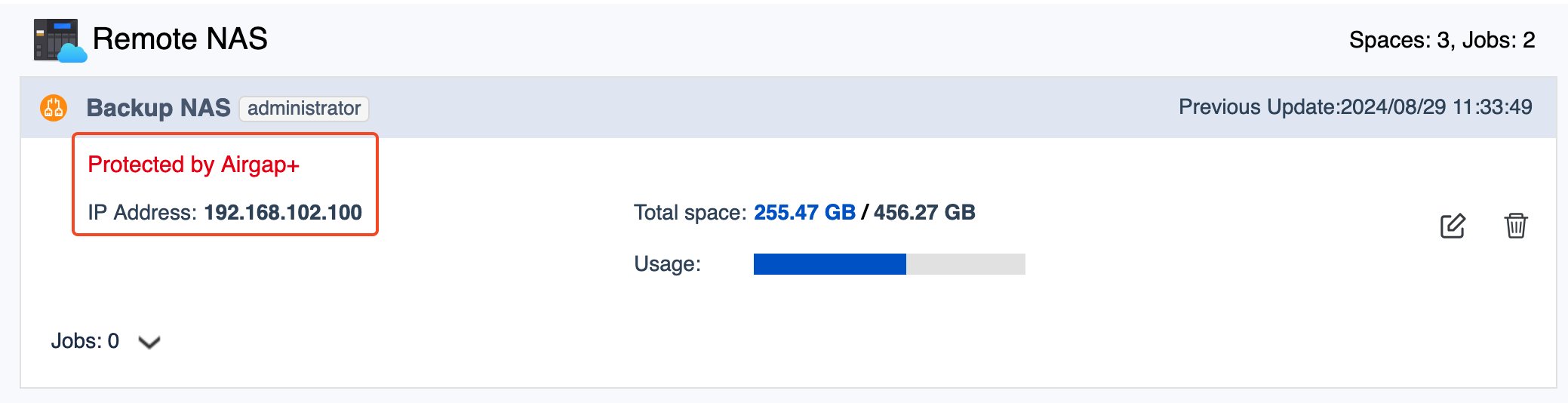
- Utwórz zadanie kopii zapasowej na źródłowym serwerze NAS.
- W aplikacji HBS wybierz Kopia zapasowa i przywracanie.
- Kliknij opcję Utwórz kopię zapasową teraz, a następnie Nowe zadanie tworzenia kopii zapasowych.
- Postępuj zgodnie z instrukcjami wyświetlanymi w kreatorze.
Aby uzyskać szczegółowe informacje, patrz Tworzenie zadania kopii zapasowej.
- Po utworzeniu zadania kopii zapasowej sprawdź, czy na routerze zostało ustanowione połączenie Airgap+.
- W systemie QuRouter wybierz Sieć > Ustawienia interfejsu fizycznego > LAN.
- Zidentyfikuj port LAN połączony z serwerem NAS kopii zapasowych.
- W pozycji Status łącza sprawdź, czy przy porcie LAN widnieje flaga Airgap+.
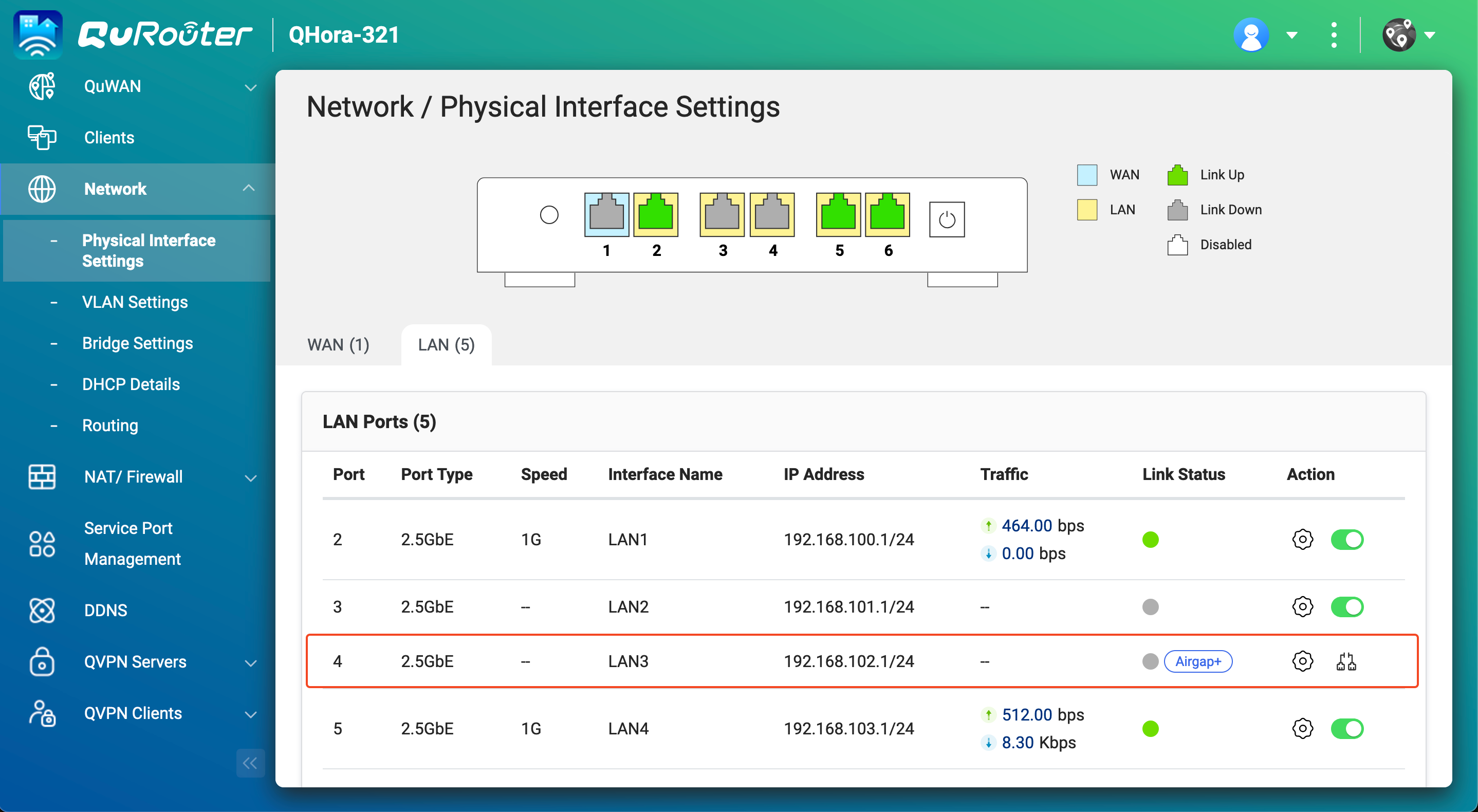
Teraz możesz uruchomić zadanie kopii zapasowej HBS chronione przez Airgap+ na źródłowym serwerze NAS.
Zaawansowana konfiguracja Airgap+
W zaawansowanej konfiguracji Airgap+ serwery NAS źródłowy, kopii zapasowych i pomostowy są podłączone do tego samego routera. Gdy źródłowy NAS łączy się z siecią publiczną, pracuje również w sieci prywatnej wraz z serwerami NAS pomostowym i kopii zapasowych za pośrednictwem routera.
W sieci prywatnej router pozwala pomostowemu serwerowi NAS na dostęp do serwerów NAS źródłowego i kopii zapasowych tylko wtedy, gdy pomostowy NAS wykonuje zadanie HBS.
Ponieważ pomostowy serwer NAS wykonuje wszystkie zadania HBS, źródłowy NAS może zachować i przydzielić więcej zasobów systemowych do innych ważnych zadań i usług.
Jak działa zaawansowana konfiguracja Airgap+
Normalnie tylko pomostowy NAS ma dostęp do routera. Serwer NAS kopii zapasowych jest całkowicie odizolowany.
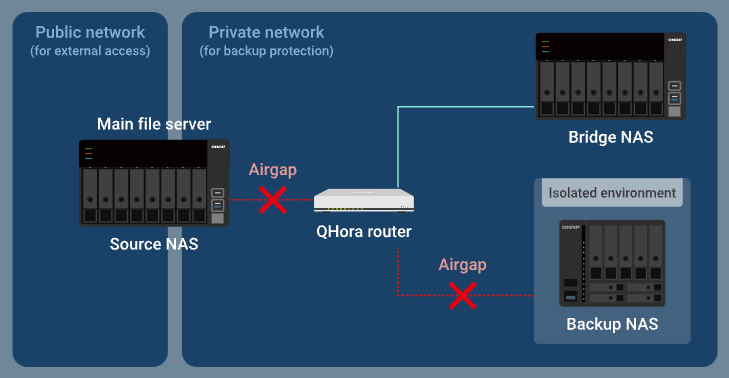
Gdy pomostowy serwer NAS wykonuje zadanie aktywnej synchronizacji w aplikacji HBS, router umożliwia transfer danych, dla których ma zostać utworzona kopia zapasowa, ze źródłowego NAS przez router do pomostowego NAS, podczas gdy serwer NAS kopii zapasowych pozostaje odizolowany.
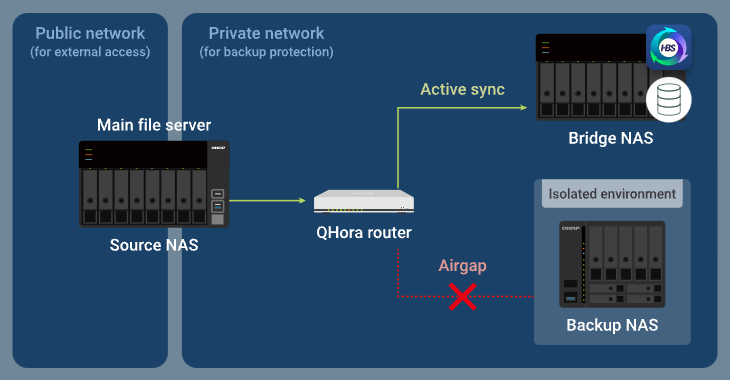
Po zakończeniu zadania aktywnej synchronizacji pomostowy serwer NAS uruchamia zadanie tworzenia kopii zapasowej, a router zezwala na przesyłanie danych kopii zapasowej z pomostowego serwera NAS przez router do serwera NAS kopii zapasowych, podczas gdy źródłowy serwer NAS ma zablokowany dostęp do sieci prywatnej.
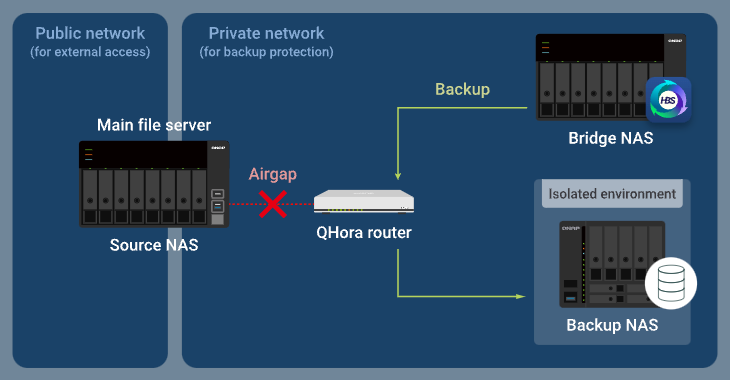
Instrukcje dla zaawansowanej konfiguracji Airgap+
W celu konfiguracji zaawansowanego środowiska Airgap+ należy najpierw skonfigurować router Airgap+ i wszystkie urządzenia NAS. Wówczas możliwe będzie tworzenie zadań HBS w celu zapisywania kopii zapasowych danych.
A. Skonfiguruj router.
- Podłącz serwery NAS źródłowy, pomostowy i kopii zapasowych bezpośrednio do routera Airgap+, aby utworzyć sieć prywatną.Ważne
Zdecydowanie zalecamy ustawienie statycznego adresu IP dla serwerów NAS źródłowego i kopii zapasowych. Dzięki temu ustawienia Airgap+ na wszystkich urządzeniach pozostaną zawsze prawidłowe.
- Aby skonfigurować statyczne adresy IP dla kart sieciowych serwerów NAS kopii zapasowych i źródłowego połączonych z routerem, patrz:
- „Konfigurowanie ustawień IPv4” w Podręczniku użytkownika QTS lub w Podręczniku użytkownika QuTS hero
- „Konfigurowanie ustawień IPv6” w Podręczniku użytkownika QTS lub w Podręczniku użytkownika QuTS hero
- Jeśli wybierzesz przypisywanie adresów IP przez serwer DHCP, zarezerwuj adresy IP serwerów NAS kopii zapasowych i źródłowego w portach LAN podłączonego do nich routera.
Szczegółowe informacje na temat konfiguracji znajdziesz w punkcie „Konfigurowanie ustawień interfejsu lokalnej sieci LAN” („Tabela zastrzeżonych adresów IP”) w Podręczniku użytkownika systemu QuRouter dla routerów QHora.
- Aby skonfigurować statyczne adresy IP dla kart sieciowych serwerów NAS kopii zapasowych i źródłowego połączonych z routerem, patrz:
- Włącz wzajemne połączenie TLS na routerze.
- Zaloguj się do systemu operacyjnego routera (QuRouter).
- Wybierz kolejno System > Kontrola dostępu > Ustawienia kontroli dostępu.
- Włącz funkcję Mutual TLS (mTLS).
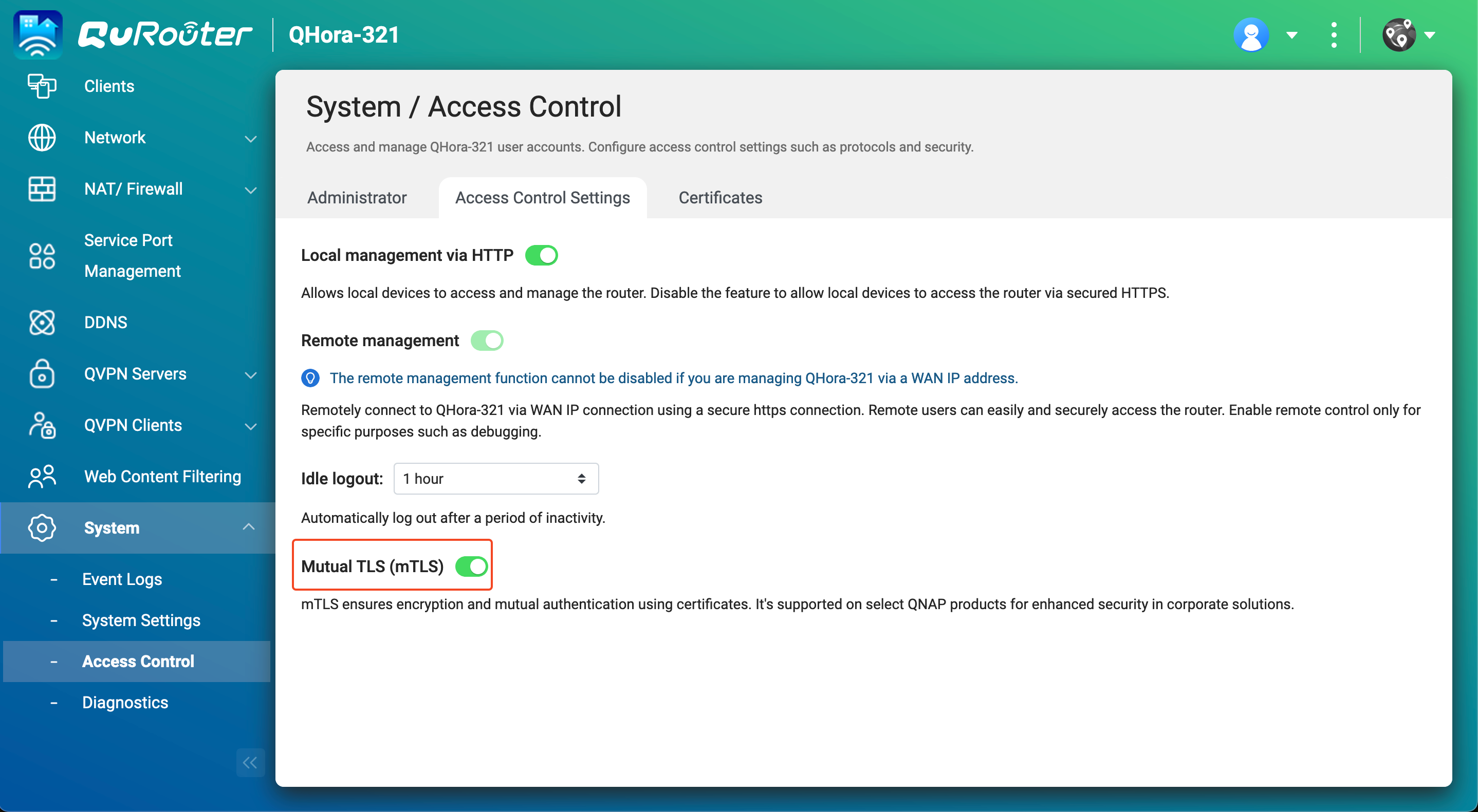
- Uzyskaj adresy IP serwerów NAS źródłowego i kopii zapasowych w sieci prywatnej.
- W systemie QuRouter wybierz Podłączone urządzenia QNAP.
- Znajdź serwery NAS źródłowy i kopii zapasowych.
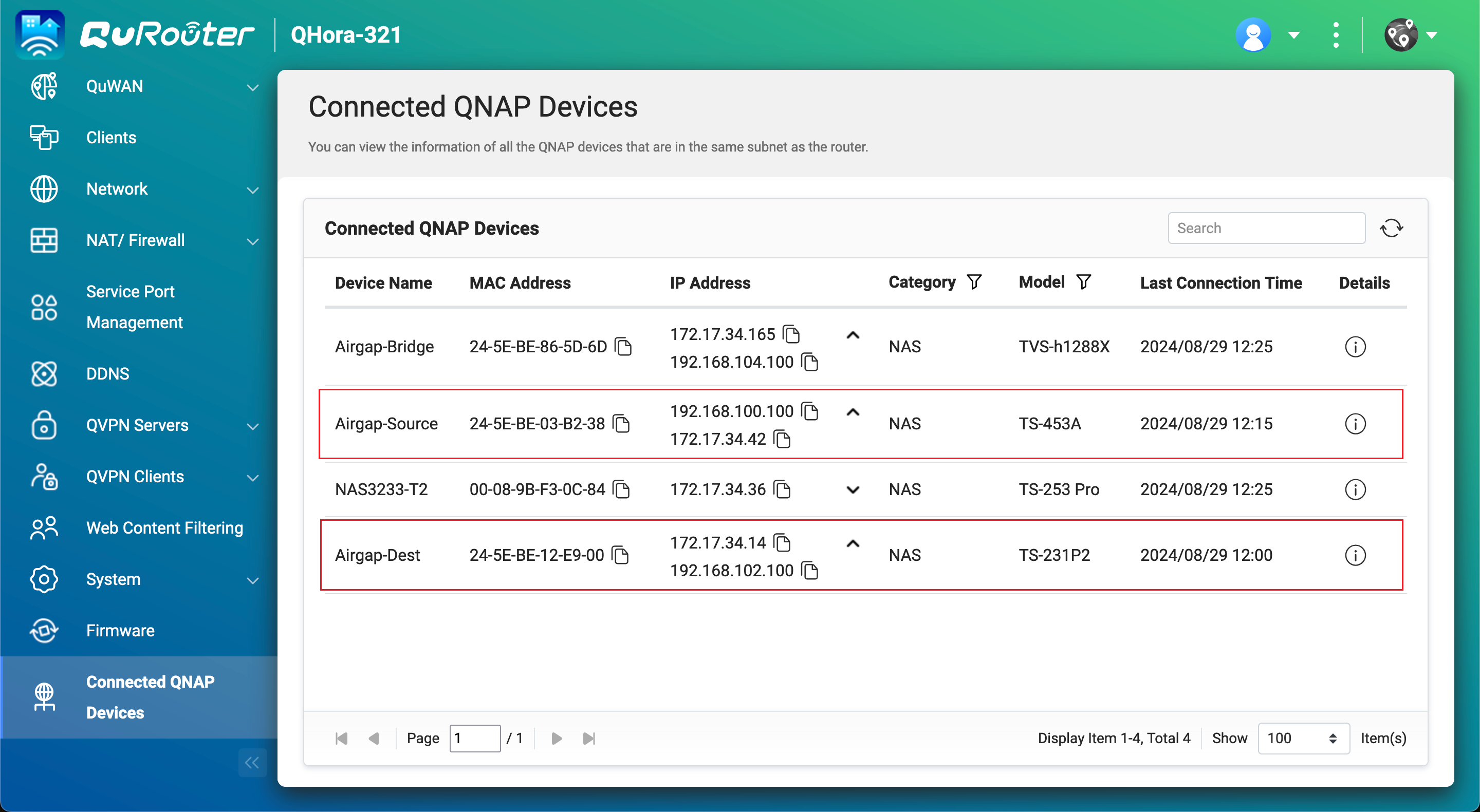
- Skopiuj adres IP źródłowego serwera NAS.Uwaga
- Serwer NAS może mieć podany więcej niż jeden adres IP. Skopiuj adres IP znajdujący się w tym samym zakresie adresów IP co router.
W naszym przykładzie adres IP to „192.168.100.100”. - Ten adres IP będzie potrzebny w krokach B-6c i D-10e.
- Serwer NAS może mieć podany więcej niż jeden adres IP. Skopiuj adres IP znajdujący się w tym samym zakresie adresów IP co router.
- Skopiuj adres IP serwera NAS kopii zapasowych.Uwaga
- Serwer NAS może mieć podany więcej niż jeden adres IP. Skopiuj adres IP znajdujący się w tym samym zakresie adresów IP co router.
W naszym przykładzie adres IP to „192.168.102.100”. - Ten adres IP będzie potrzebny w krokach B-7c i D-11e.
- Serwer NAS może mieć podany więcej niż jeden adres IP. Skopiuj adres IP znajdujący się w tym samym zakresie adresów IP co router.
- Uzyskaj adresy IP portów LAN routera Airgap+, do których podłączone są serwery NAS źródłowy i kopii zapasowych.
- W systemie QuRouter wybierz Sieć > Ustawienia interfejsu fizycznego > LAN.
- Znajdź porty LAN na routerze, do których podłączone są serwery NAS źródłowy i kopii zapasowych.
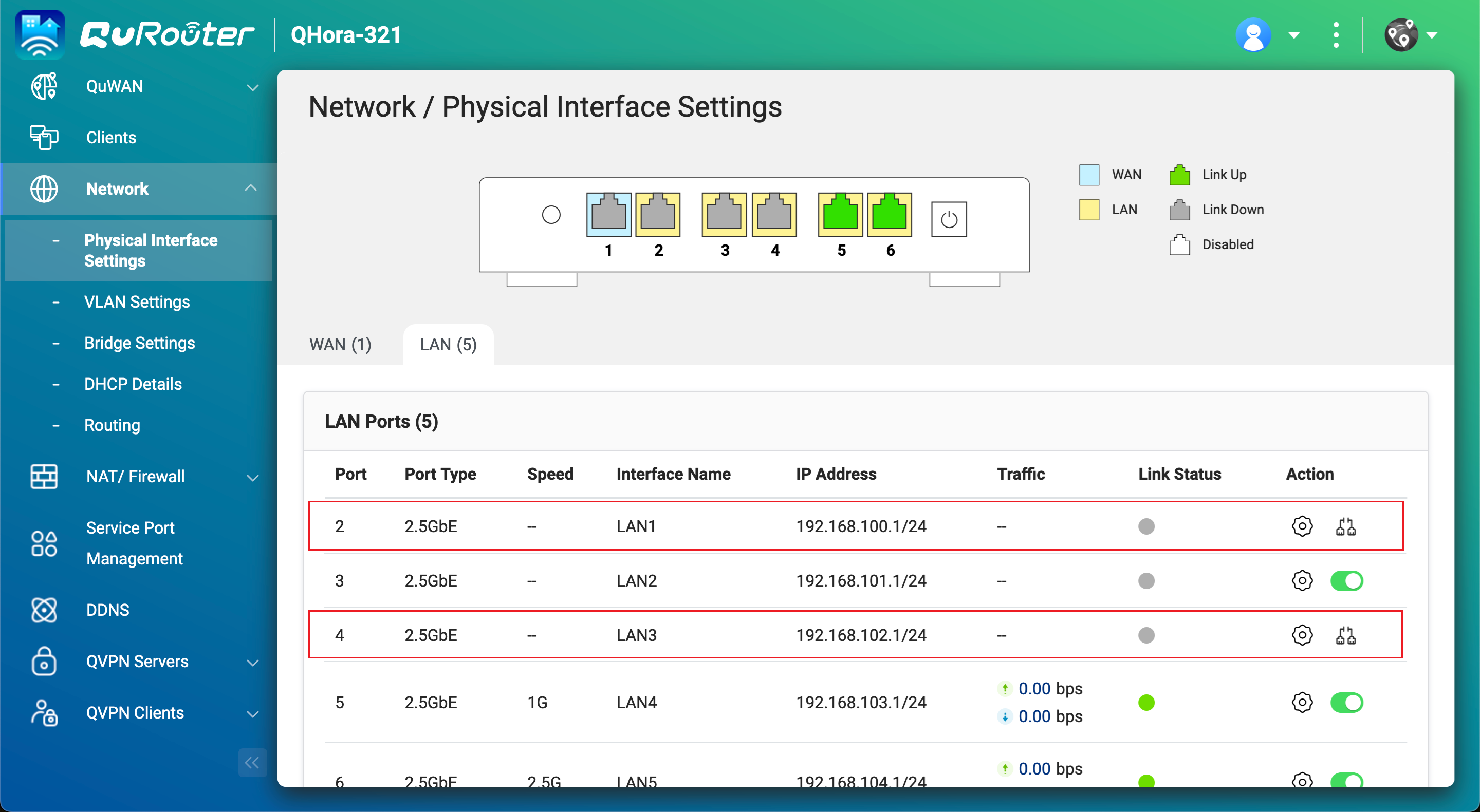
- Z pozycji Adres IP skopiuj adres IP portu LAN, do którego podłączony jest źródłowy serwer NAS.UwagaOstatnia liczba z tego adresu IP będzie potrzebna w kroku B-6e.
W naszym przykładzie ostatnią liczbą adresu IP „192.168.100.1” jest „1”. - Skopiuj maskę podsieci portu LAN, do którego podłączony jest źródłowy serwer NAS.UwagaTa maska podsieci będzie potrzebna w kroku B-6d.
W naszym przykładzie maska podsieci to „/24”. - Skopiuj adres IP portu LAN, do którego podłączony jest serwer NAS kopii zapasowych.UwagaOstatnia liczba z tego adresu IP będzie potrzebna w kroku B-7e.
W naszym przykładzie ostatnią liczbą adresu IP „192.168.102.1” jest „1”. - Skopiuj maskę podsieci portu LAN, do którego podłączony jest serwer NAS kopii zapasowych.UwagaTa maska podsieci będzie potrzebna w kroku B-7d.
W naszym przykładzie maska podsieci to „/24”.
B. Skonfiguruj pomostowy serwer NAS.
- Zidentyfikuj kartę pomostowego serwera NAS połączoną z routerem Airgap+.
- Na pomostowym serwerze NAS wybierz „Sieć i przełącznik wirtualny”.
- Przejdź do obszaru Sieć > Interfejsy.
- Znajdź kartę połączoną z routerem Airgap+.UwagaTa karta będzie potrzebna w krokach B-6f i B-7f.
W naszym przykładzie z routerem Airgap+ połączona jest karta 5.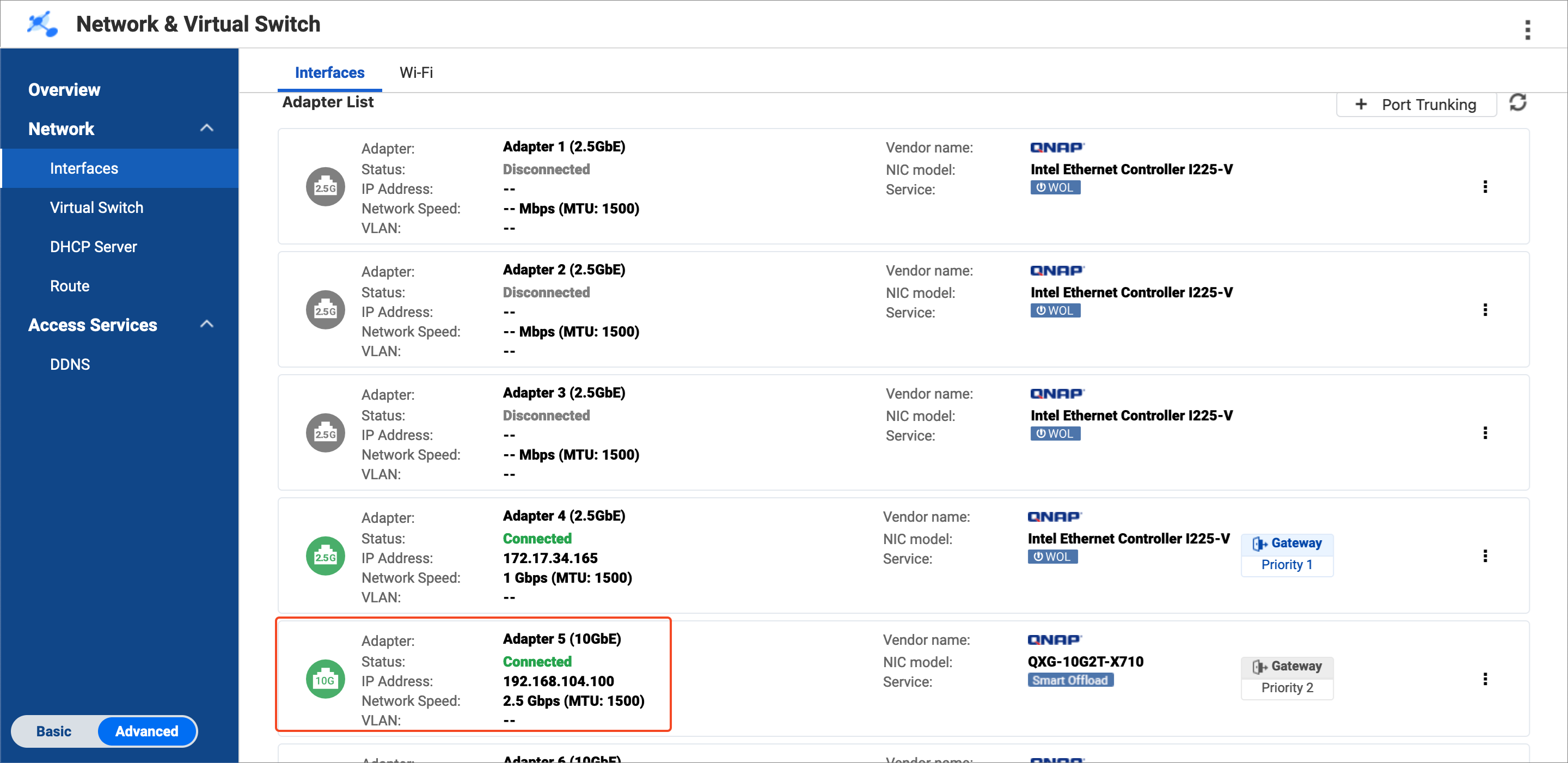
- Skopiuj adres IP karty.UwagaPierwsze trzy liczby z tego adresu IP będą potrzebne w krokach B-6e i B-7e.
W naszym przykładzie pierwsze trzy liczby adresu IP „192.168.104.100” to „192.168.104”.
- Utwórz na pomostowym serwerze NAS regułę trasy statycznej do łączenia ze źródłowym serwerem NAS.
- Na pomostowym serwerze NAS wybierz Sieć i przełącznik wirtualny > Sieć > Trasa.
- W pozycji Trasa statyczna kliknij Dodaj.
Zostanie wyświetlone okno Trasa statyczna (IPv4). - W pozycji Lokalizacja docelowa wpisz adres IP źródłowego serwera NAS (patrz krok A-3c).
- W pozycji Maska sieci wpisz maskę podsieci portu LAN routera połączonego ze źródłowym serwerem NAS (patrz krok A-4d).
- W pozycji Brama wpisz pierwsze trzy liczby adresu IP karty pomostowego serwera NAS połączonej z routerem (patrz krok B-5d), a po nich ostatnią liczbę z adresu IP portu LAN routera połączonego ze źródłowym serwerem NAS (patrz krok A-4c).UwagaW naszym przykładzie:
- W kroku B-5d uzyskaliśmy trzy pierwsze liczby adresu IP („192.168.104”).
- W kroku A-4c uzyskaliśmy ostatnią liczbę adresu IP („1”).
Po ich połączeniu otrzymujemy „192.168.104.1”. Ten adres musimy wprowadzić w polu Brama.
Adres ten będzie potrzebny również w kroku D-10j. - W pozycji Interfejs wybierz kartę pomostowego serwera NAS połączoną z routerem (patrz krok B-5c).
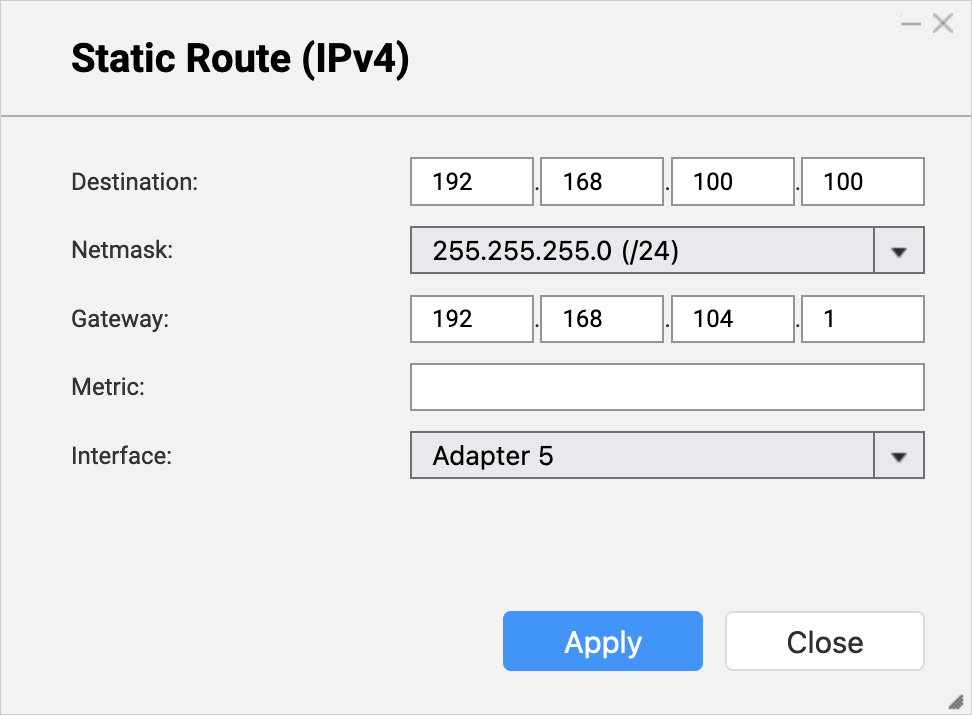
- Kliknij Zastosuj.
Narzędzie „Sieć i przełącznik wirtualny” doda regułę trasy statycznej.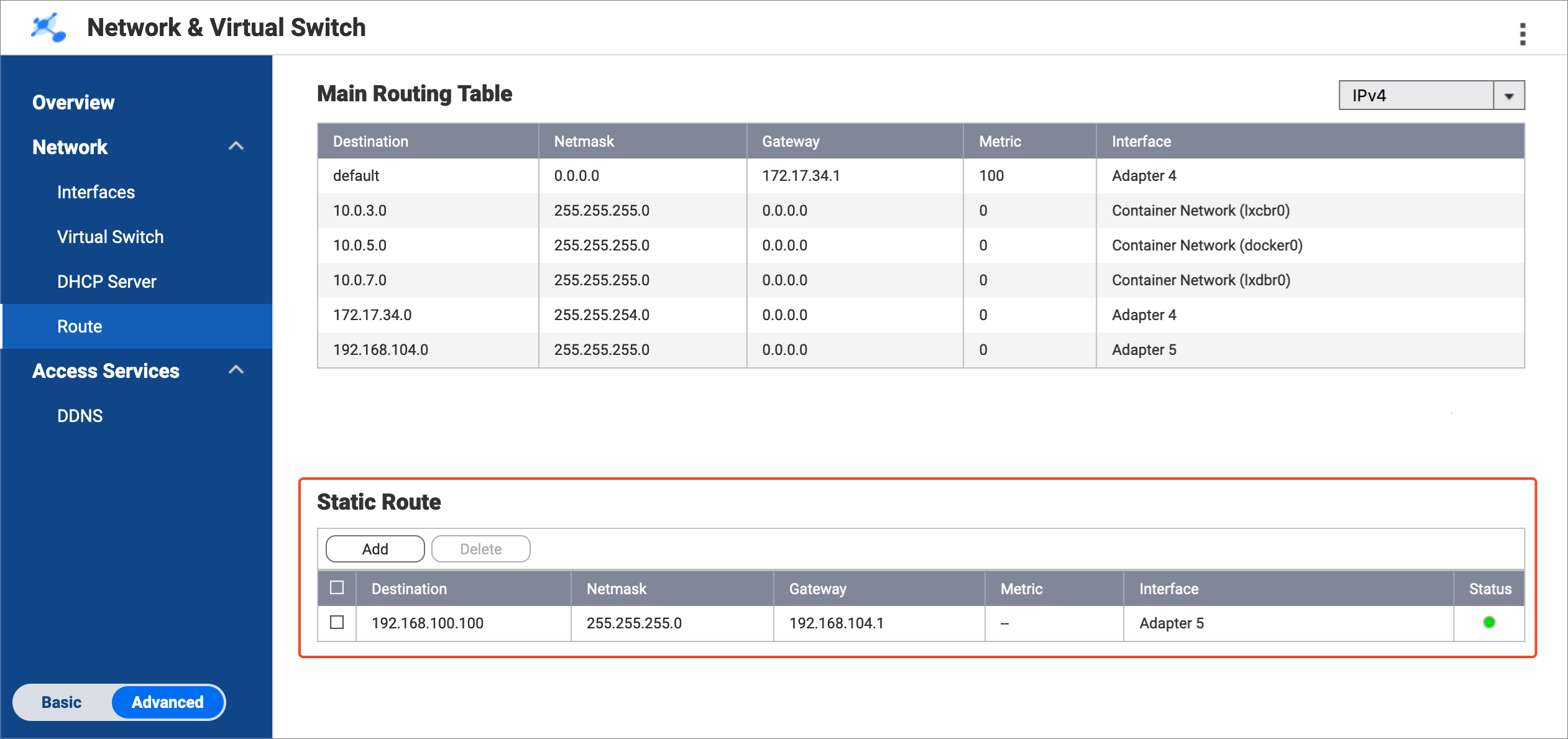
- Utwórz na pomostowym serwerze NAS regułę trasy statycznej do łączenia z serwerem NAS kopii zapasowych.
- Na pomostowym serwerze NAS pozostań w oknie Sieć i przełącznik wirtualny > Sieć > Trasa.
- W pozycji Trasa statyczna kliknij Dodaj.
Zostanie wyświetlone okno Trasa statyczna (IPv4). - W pozycji Lokalizacja docelowa wpisz adres IP serwera NAS kopii zapasowych (patrz krok A-3d).
- W pozycji Maska sieci wpisz maskę podsieci portu LAN routera połączonego z serwerem NAS kopii zapasowych (patrz krok A-4f).
- W pozycji Brama wpisz pierwsze trzy liczby adresu IP karty pomostowego serwera NAS połączonej z routerem (patrz krok B-5d), a po nich ostatnią liczbę z adresu IP portu LAN routera połączonego ze źródłowym serwerem NAS (patrz krok A-4e).UwagaW naszym przykładzie:
- W kroku B-5d uzyskaliśmy trzy pierwsze liczby adresu IP („192.168.104”).
- W kroku A-4e uzyskaliśmy ostatnią liczbę adresu IP („1”).
Po ich połączeniu otrzymujemy „192.168.104.1”. Ten adres musimy wprowadzić w polu Brama.
Adres ten będzie potrzebny również w kroku D-11j. - W pozycji Interfejs wybierz kartę pomostowego serwera NAS połączoną z routerem (patrz krok B-5c).

- Kliknij Zastosuj.
Narzędzie „Sieć i przełącznik wirtualny” doda regułę trasy statycznej.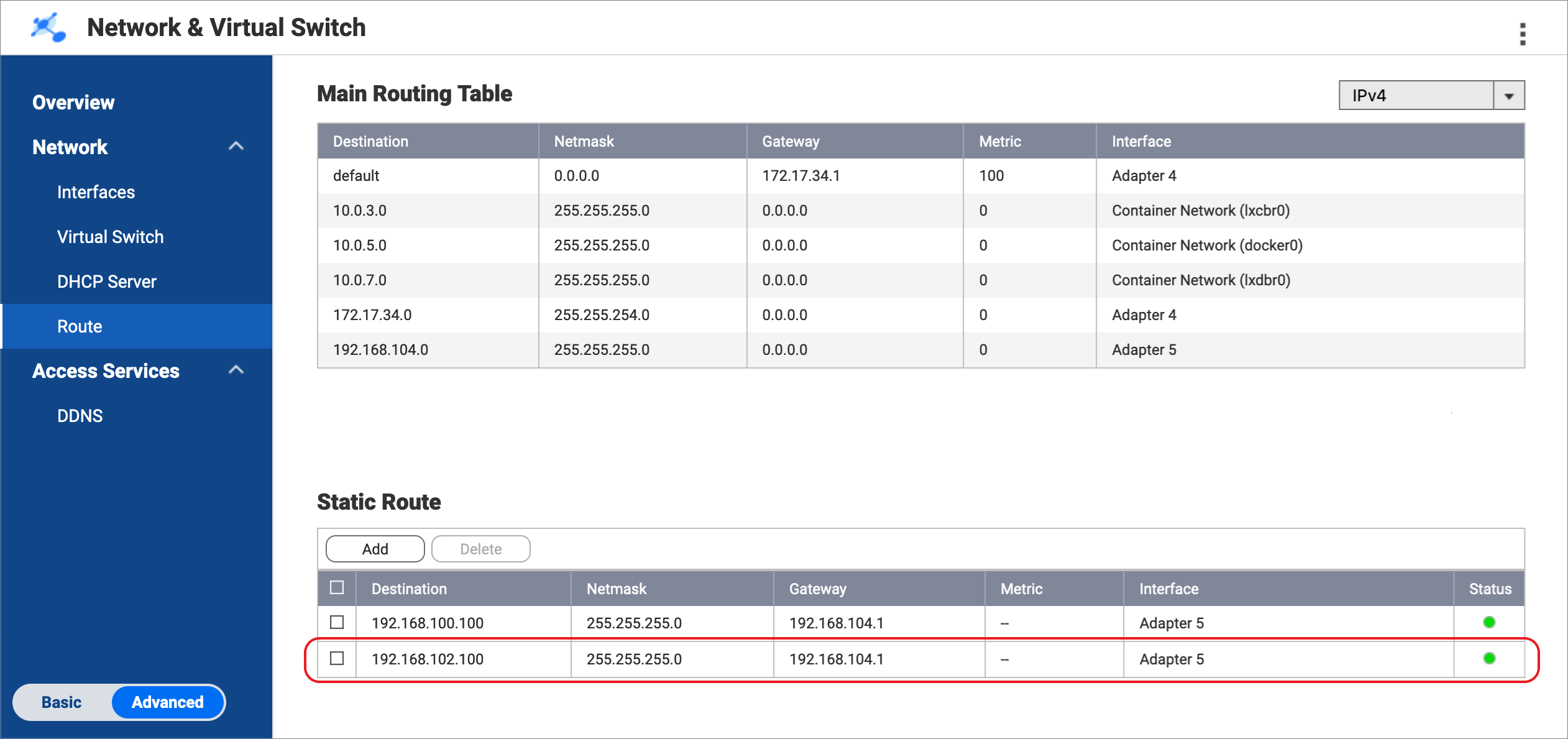
C. Skonfiguruj serwery NAS źródłowy i kopii zapasowych.
- Na źródłowym serwerze NAS włącz serwer RTRR.
Dzięki temu zadania HBS na pomostowym serwerze NAS będą mogły wykorzystywać źródłowy serwer NAS jako źródło synchronizacji.- Na źródłowym serwerze NAS otwórz aplikację HBS.
- Wybierz Usługi > Zdalny serwer NAS (Serwer RTRR).
- W pozycji Status kliknij przełącznik, aby włączyć serwer RTRR.
- Skonfiguruj ustawienia serwera RTRR.
Aby uzyskać szczegółowe informacje, patrz Konfigurowanie serwera RTRR.Uwaga- Skopiuj podany na tej stronie numer portu i wprowadź go w kroku D-10f.
- Zapamiętaj skonfigurowaną tutaj metodę dostępu do konta oraz dane uwierzytelniające i zastosuj je w krokach D-10g oraz D-10h.
- Kliknij Zastosuj.
Aplikacja HBS dopuści serwer RTRR na źródłowym serwerze NAS.
- Na serwerze NAS kopii zapasowych włącz serwer RTRR.
Dzięki temu zadania HBS na pomostowym serwerze NAS będą mogły wykorzystywać serwer NAS kopii zapasowych jako miejsce docelowe kopii zapasowych.- Na serwerze NAS kopii zapasowych otwórz aplikację HBS.
- Wybierz Usługi > Zdalny serwer NAS (Serwer RTRR).
- W pozycji Status kliknij przełącznik, aby włączyć serwer RTRR.
- Skonfiguruj ustawienia serwera RTRR.
Aby uzyskać szczegółowe informacje, patrz Konfigurowanie serwera RTRR.Uwaga- Skopiuj podany na tej stronie numer portu i wprowadź go w kroku D-11f.
- Zapamiętaj skonfigurowaną tutaj metodę dostępu do konta oraz dane uwierzytelniające i zastosuj je w krokach D-11g oraz D-11h.
- Kliknij Zastosuj.
Aplikacja HBS dopuści serwer RTRR na serwerze NAS kopii zapasowych.
D. Utwórz zadania HBS na pomostowym serwerze NAS.
- W aplikacji HBS na pomostowym serwerze NAS utwórz przestrzeń dyskową dla źródłowego serwera NAS.
Umożliwi to zapisanie ustawień połączenia źródłowego serwera NAS oraz aktywowanie połączenia Airgap+ pomiędzy źródłowym NAS a pomostowym NAS.- Na pomostowym serwerze NAS otwórz aplikację HBS.
- Przejdź do sekcji Przestrzeń dyskowa.
- Kliknij Utwórz, a następnie Zdalny serwer NAS.
Zostanie wyświetlone okno Utwórz przestrzeń dyskową. - Wpisz nazwę identyfikującą źródłowy serwer NAS.
- Wpisz adres IP źródłowego serwera NAS (patrz krok A-3c).
- Wpisz numer portu serwera RTRR źródłowego serwera NAS (patrz krok C-8d).
- Wybierz metodę dostępu do konta skonfigurowaną w ustawieniach serwera RTRR na źródłowym serwerze NAS (patrz krok C-8d).
- Wpisz dane uwierzytelniające dla wybranej metody dostępu do konta (patrz krok C-8d).
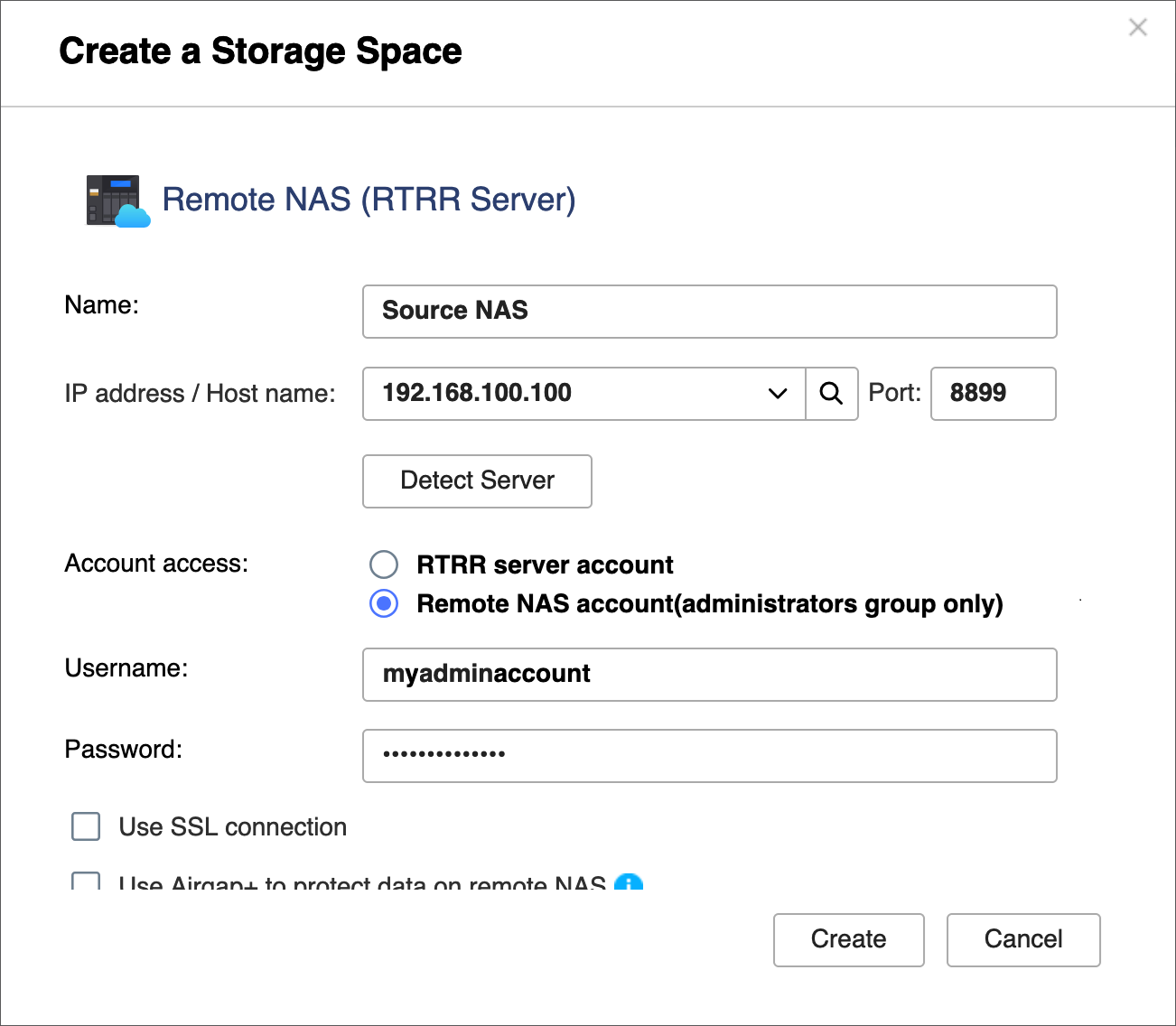
- Wybierz Dzięki technologii Airgap+ możesz chronić dane na zdalnym serwerze NAS.
- Wpisz adres IP bramy z reguły trasy statycznej na pomostowym serwerze NAS w celu łączenia ze źródłowym serwerem NAS (patrz krok B-6e).
- Wprowadź dane uwierzytelniające dla zarządzania routerem.
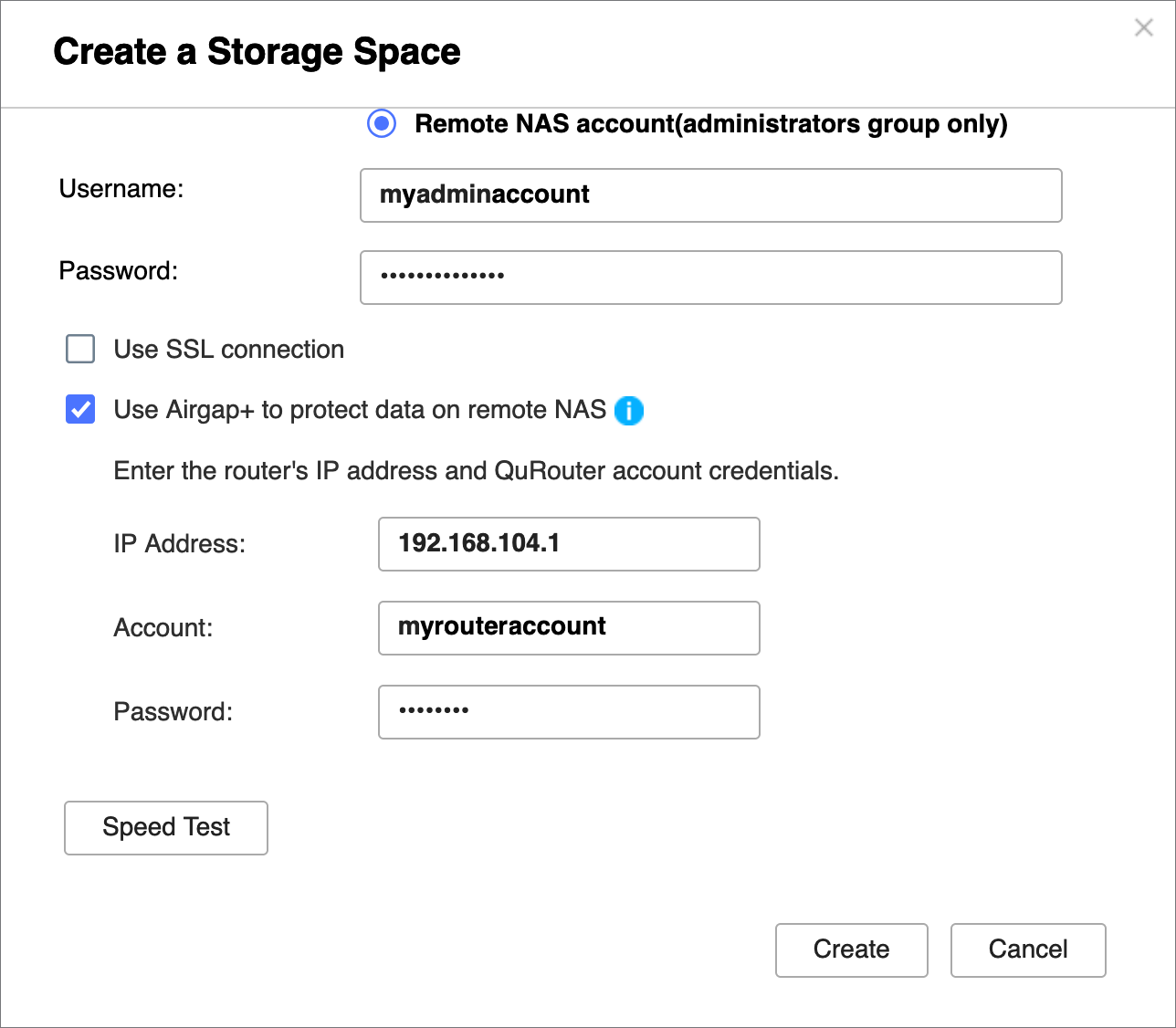
- Kliknij Utwórz.
Aplikacja HBS utworzy przestrzeń dyskową i doda ją do listy przestrzeni dyskowych.
- W aplikacji HBS na pomostowym serwerze NAS utwórz przestrzeń dyskową dla serwera NAS kopii zapasowych.
Umożliwi to zapisanie ustawień połączenia serwera NAS kopii zapasowych oraz aktywowanie połączenia Airgap+ pomiędzy pomostowym serwerem NAS a serwerem NAS kopii zapasowych.- Na pomostowym serwerze NAS pozostań w aplikacji HBS.
- Przejdź do sekcji Przestrzeń dyskowa.
- Kliknij Utwórz, a następnie Zdalny serwer NAS.
Zostanie wyświetlone okno Utwórz przestrzeń dyskową. - Wpisz nazwę identyfikującą serwer NAS kopii zapasowych.
- Wpisz adres IP serwera NAS kopii zapasowych (patrz krok A-3d).
- Wpisz numer portu serwera RTRR serwera NAS kopii zapasowych (patrz krok C-9d).
- Wybierz metodę dostępu do konta skonfigurowaną w ustawieniach serwera RTRR na serwerze NAS kopii zapasowych (patrz krok C-9d).
- Wpisz dane uwierzytelniające dla wybranej metody dostępu do konta (patrz krok C-9d).
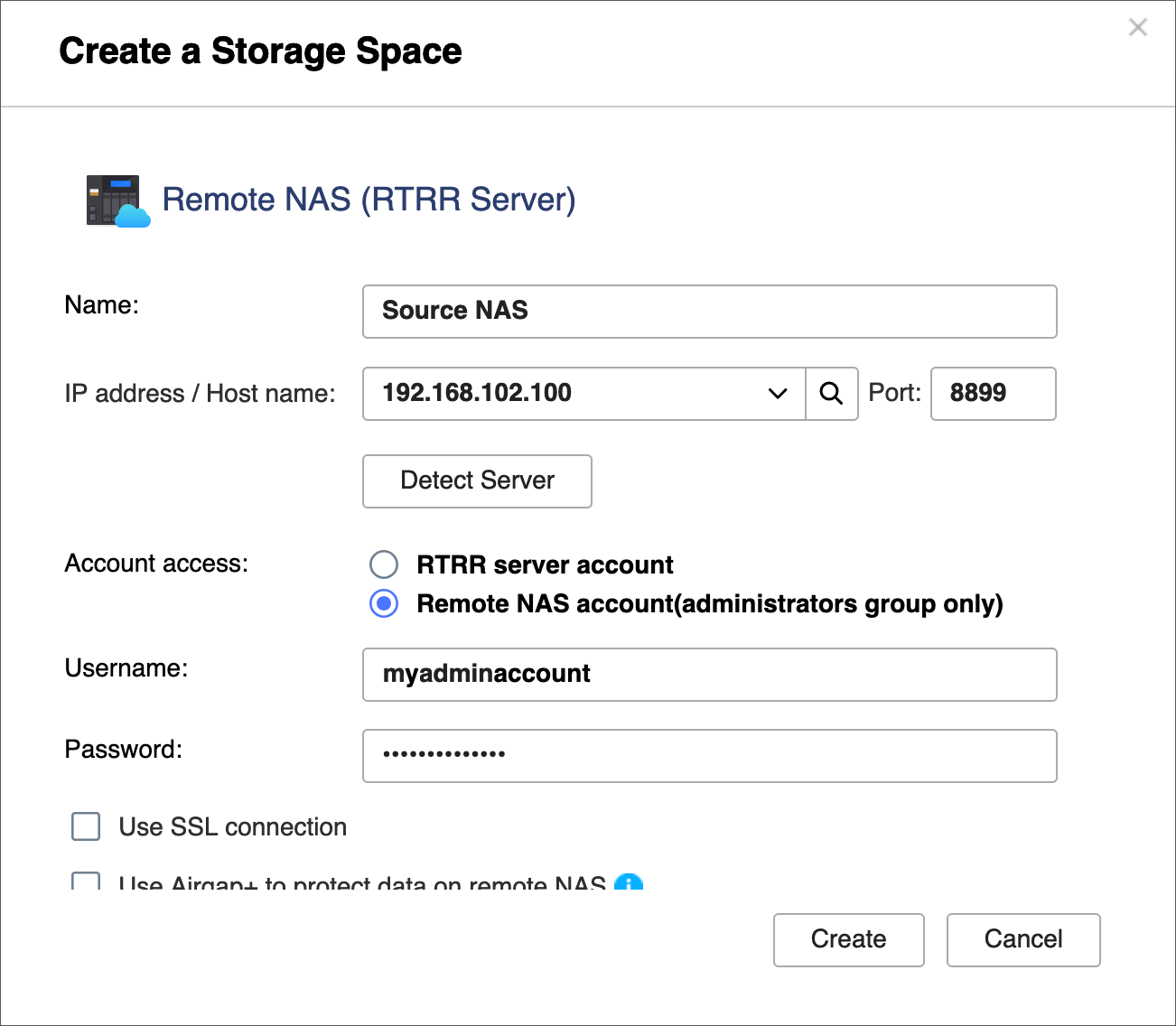
- Wybierz Dzięki technologii Airgap+ możesz chronić dane na zdalnym serwerze NAS.
- Wpisz adres IP bramy z reguły trasy statycznej na pomostowym serwerze NAS w celu łączenia z serwerem NAS kopii zapasowych (patrz krok B-7e).
- Wprowadź dane uwierzytelniające dla zarządzania routerem.
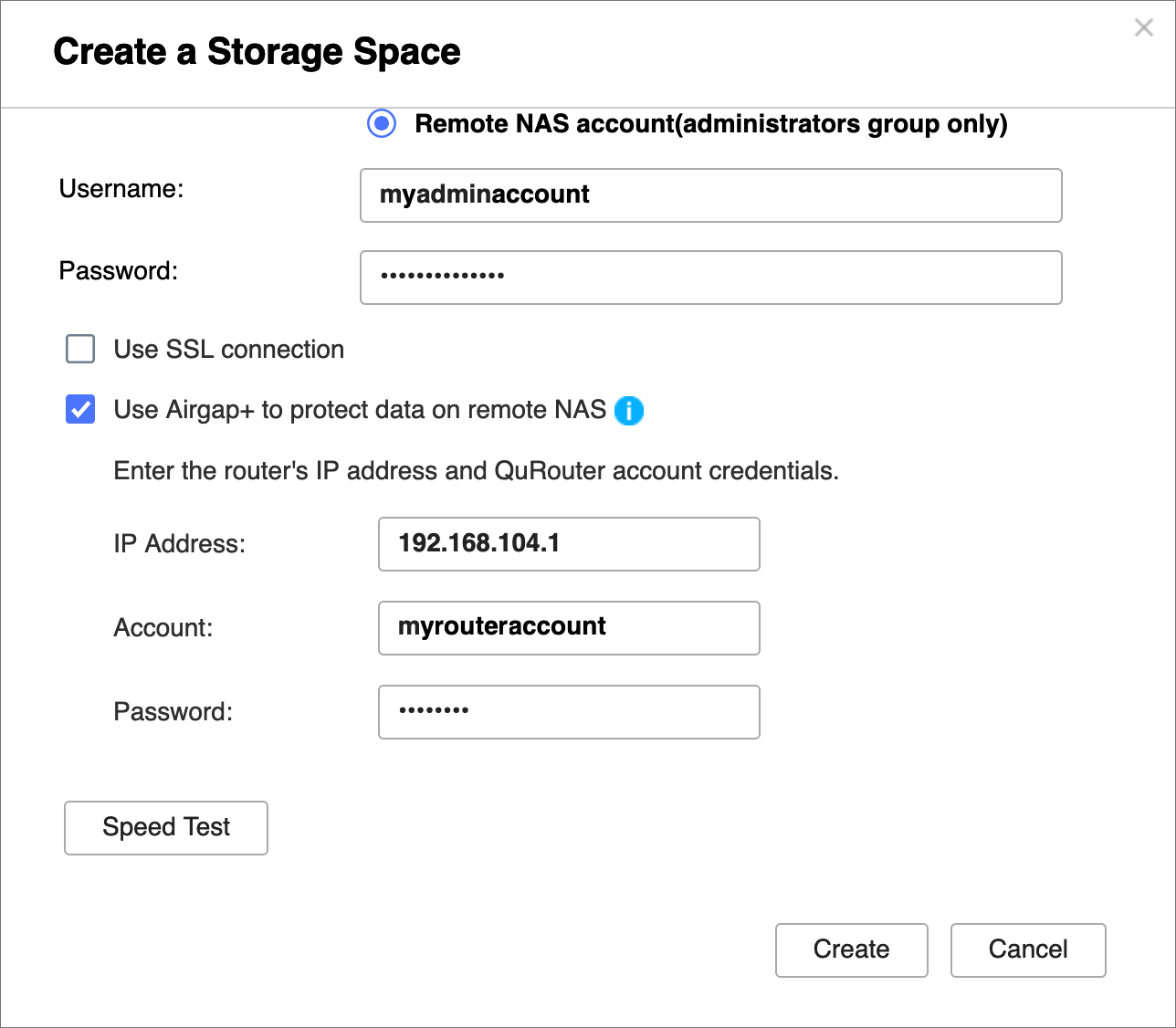
- Kliknij Utwórz.
Aplikacja HBS utworzy przestrzeń dyskową i doda ją do listy przestrzeni dyskowych.
Po utworzeniu obu przestrzeni dyskowych. Na górze wpisów każdego z wpisów dotyczących tych przestrzeni w oknie HBS > Przestrzeń dyskowa powinien widnieć napis „Ochrona za pośrednictwem Airgap+”.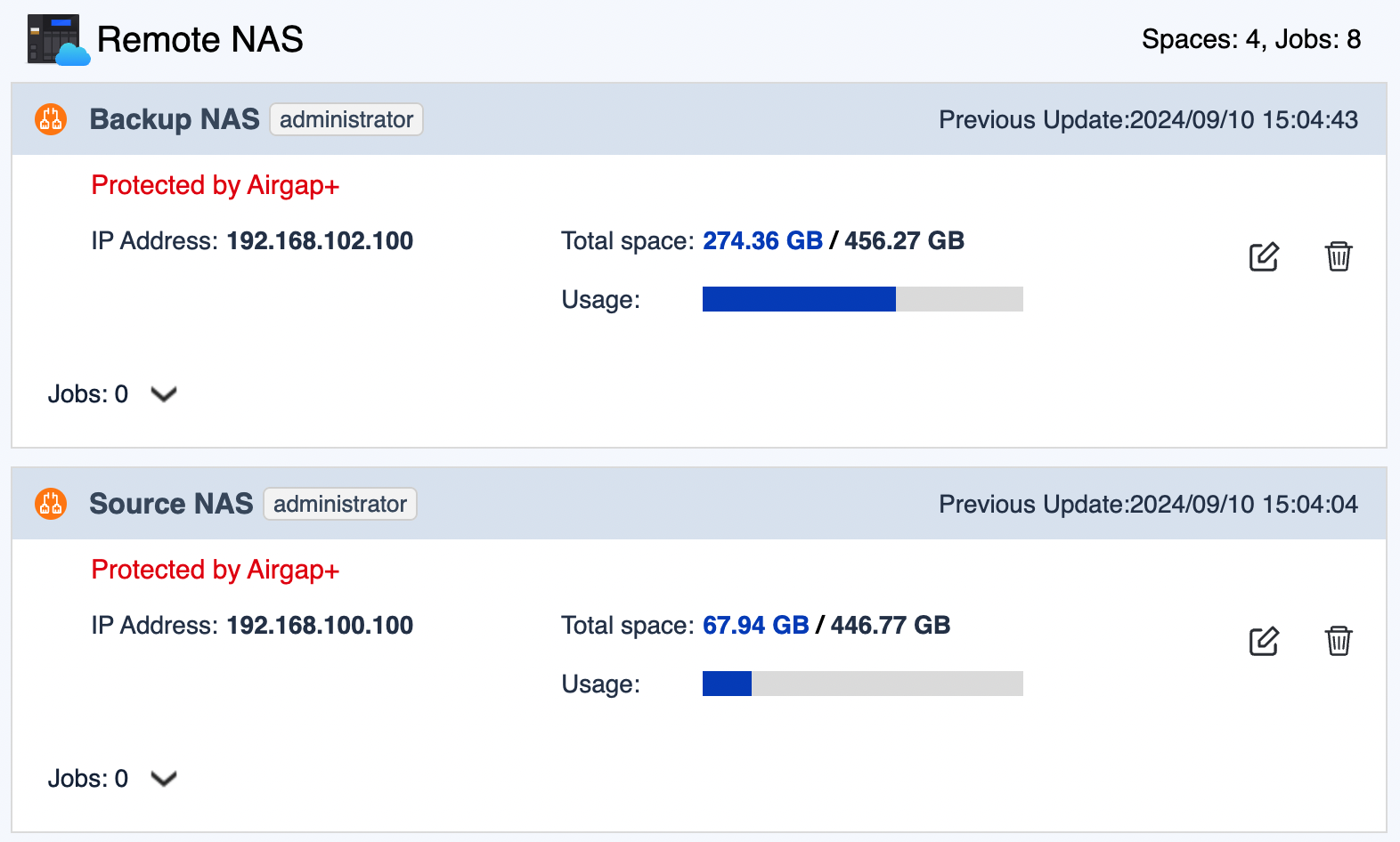
- Utwórz zadanie aktywnej synchronizacji na pomostowym serwerze NAS, aby przesłać dane ze źródłowego NAS na pomostowy NAS.
- Na pomostowym serwerze NAS wybierz HBS > Synchronizacja.
- Kliknij Synchronizuj teraz, a następnie Aktywne zadanie synchronizacji.
- Postępuj zgodnie z instrukcjami wyświetlanymi w kreatorze.
Aby uzyskać szczegółowe informacje, patrz Tworzenie zadania aktywnej synchronizacji.
- Utwórz zadanie kopii zapasowej na pomostowym serwerze NAS, aby dane kopii zapasowych były przesyłane na serwer NAS kopii zapasowych.
- Na pomostowym serwerze NAS wybierz kolejno HBS > Kopia zapasowa i przywracanie.
- Kliknij opcję Utwórz kopię zapasową teraz, a następnie Nowe zadanie tworzenia kopii zapasowych.
- Postępuj zgodnie z instrukcjami kreatora, aby wybrać źródłowy i docelowy folder.WażneUpewnij się, że folder źródłowy w tym zadaniu kopii zapasowej jest taki sam jak folder docelowy w utworzonym właśnie zadaniu aktywnej synchronizacji.
- Na stronie Harmonogram wybierz Uruchom po zadaniu, a następnie wybierz właśnie utworzone zadanie aktywnej synchronizacji.
Dzięki temu zadanie kopii zapasowej będzie automatycznie uruchamiane za każdym razem po zakończeniu zadania aktywnej synchronizacji w celu przesłania danych kopii zapasowej na serwer NAS kopii zapasowych.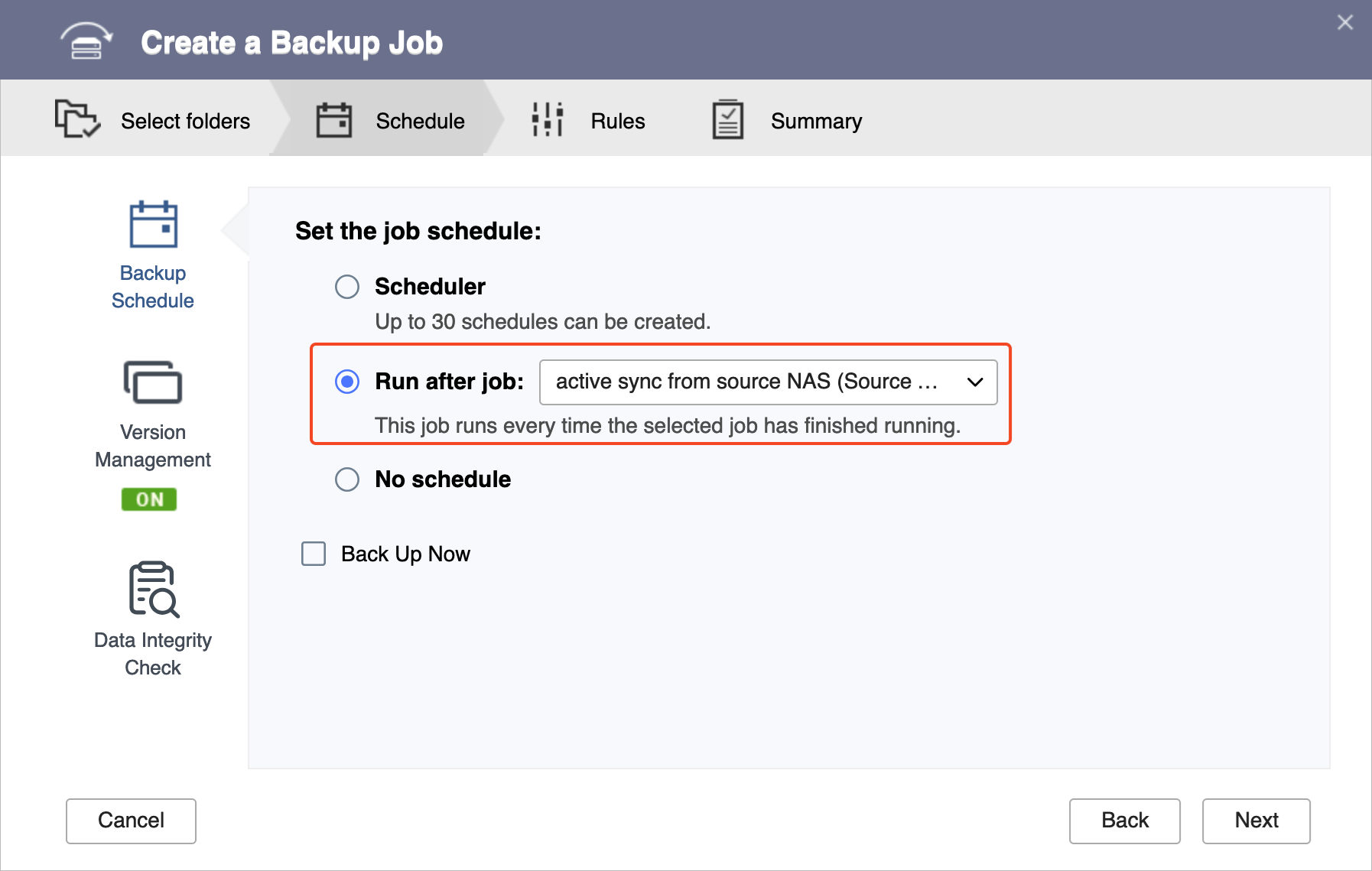
- Postępuj zgodnie z pozostałymi instrukcjami wyświetlanymi w kreatorze.
Aby uzyskać szczegółowe informacje, patrz Tworzenie zadania kopii zapasowej.
- Po utworzeniu zadania aktywnej synchronizacji i zadania kopii zapasowej sprawdź, czy na routerze zostały ustanowione połączenia Airgap+.
- Na routerze wybierz QuRouter > Sieć > Ustawienia interfejsu fizycznego > LAN.
- Znajdź porty LAN, do których podłączone są serwery NAS źródłowy i kopii zapasowych.
- W pozycji Status łącza sprawdź, czy przy portach LAN widnieją flagi Airgap+.
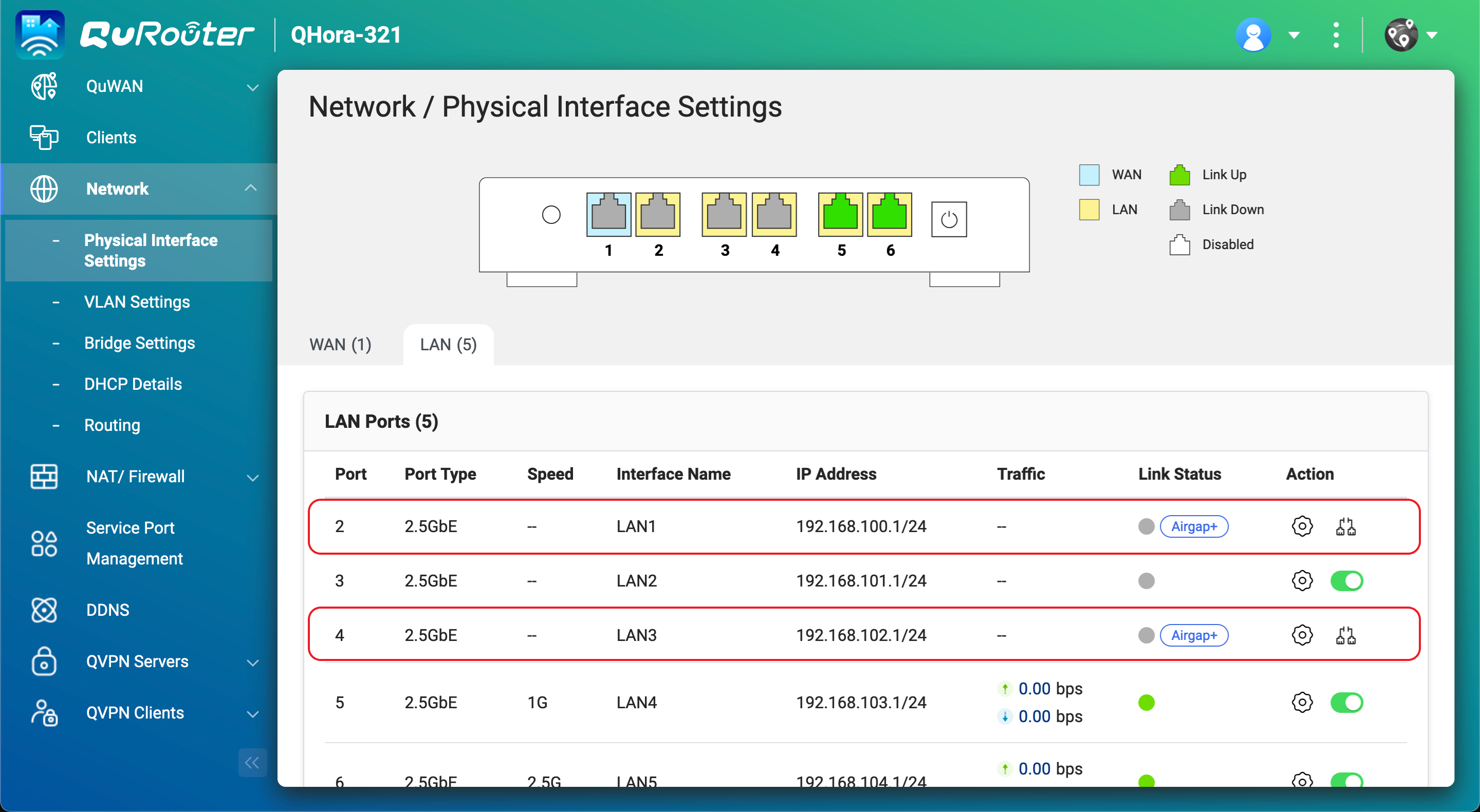
Możesz teraz uruchomić zadanie aktywnej synchronizacji HBS na pomostowym serwerze NAS w celu przesłania danych, dla których chcesz utworzyć kopię zapasową.
Gdy zadanie aktywnej synchronizacji zakończy przesyłanie danych kopii zapasowej ze źródłowego serwera NAS do pomostowego serwera NAS, automatycznie uruchomi się zadanie kopii zapasowej i dane kopii zapasowej zostaną przesłane z pomostowego serwera NAS do ostatecznej lokalizacji docelowej na serwerze NAS kopii zapasowych. Cały ten proces jest teraz chroniony przez funkcję Airgap+.





